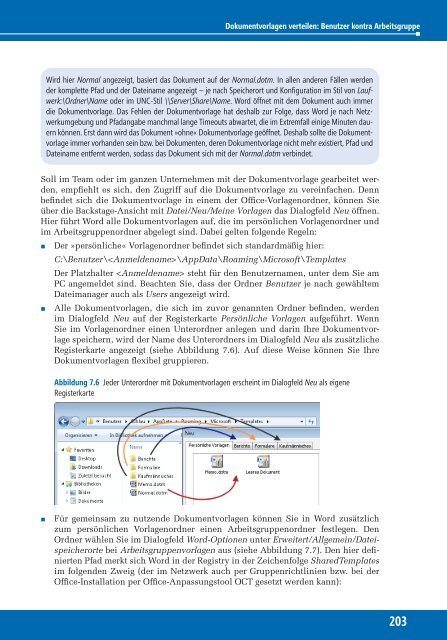Hahner_Microsoft-Word-2010---Das-Ideenbuch_ISBN_9783866457980
Erfolgreiche ePaper selbst erstellen
Machen Sie aus Ihren PDF Publikationen ein blätterbares Flipbook mit unserer einzigartigen Google optimierten e-Paper Software.
Dokumentvorlagen verteilen: Benutzer kontra Arbeitsgruppe<br />
Wird hier Normal angezeigt, basiert das Dokument auf der Normal.dotm. In allen anderen Fällen werden<br />
der komplette Pfad und der Dateiname angezeigt – je nach Speicherort und Konfiguration im Stil von Laufwerk:\Ordner\Name<br />
oder im UNC-Stil \\Server\Share\Name. <strong>Word</strong> öffnet mit dem Dokument auch immer<br />
die Dokumentvorlage. <strong>Das</strong> Fehlen der Dokumentvorlage hat deshalb zur Folge, dass <strong>Word</strong> je nach Netzwerkumgebung<br />
und Pfadangabe manchmal lange Timeouts abwartet, die im Extremfall einige Minuten dauern<br />
können. Erst dann wird das Dokument »ohne« Dokumentvorlage geöffnet. Deshalb sollte die Dokumentvorlage<br />
immer vorhanden sein bzw. bei Dokumenten, deren Dokumentvorlage nicht mehr existiert, Pfad und<br />
Dateiname entfernt werden, sodass das Dokument sich mit der Normal.dotm verbindet.<br />
Soll im Team oder im ganzen Unternehmen mit der Dokumentvorlage gearbeitet werden,<br />
empfiehlt es sich, den Zugriff auf die Dokumentvorlage zu vereinfachen. Denn<br />
befindet sich die Dokumentvorlage in einem der Office-Vorlagenordner, können Sie<br />
über die Backstage-Ansicht mit Datei/Neu/Meine Vorlagen das Dialogfeld Neu öffnen.<br />
Hier führt <strong>Word</strong> alle Dokumentvorlagen auf, die im persönlichen Vorlagenordner und<br />
im Arbeitsgruppenordner abgelegt sind. Dabei gelten folgende Regeln:<br />
<br />
Der »persönliche« Vorlagenordner befindet sich standardmäßig hier:<br />
C:\Benutzer\\AppData\Roaming\<strong>Microsoft</strong>\Templates<br />
Der Platzhalter steht für den Benutzernamen, unter dem Sie am<br />
PC angemeldet sind. Beachten Sie, dass der Ordner Benutzer je nach gewähltem<br />
Dateimanager auch als Users angezeigt wird.<br />
<br />
Alle Dokumentvorlagen, die sich im zuvor genannten Ordner befinden, werden<br />
im Dialogfeld Neu auf der Registerkarte Persönliche Vorlagen aufgeführt. Wenn<br />
Sie im Vorlagenordner einen Unterordner anlegen und darin Ihre Dokumentvorlage<br />
speichern, wird der Name des Unterordners im Dialogfeld Neu als zusätzliche<br />
Registerkarte angezeigt (siehe Abbildung 7.6). Auf diese Weise können Sie Ihre<br />
Dokumentvorlagen flexibel gruppieren.<br />
Abbildung 7.6 Jeder Unterordner mit Dokumentvorlagen erscheint im Dialogfeld Neu als eigene<br />
Registerkarte<br />
<br />
Für gemeinsam zu nutzende Dokumentvorlagen können Sie in <strong>Word</strong> zusätzlich<br />
zum persönlichen Vorlagenordner einen Arbeitsgruppenordner festlegen. Den<br />
Ordner wählen Sie im Dialogfeld <strong>Word</strong>-Optionen unter Erweitert/Allgemein/Dateispeicherorte<br />
bei Arbeitsgruppenvorlagen aus (siehe Abbildung 7.7). Den hier definierten<br />
Pfad merkt sich <strong>Word</strong> in der Registry in der Zeichenfolge SharedTemplates<br />
im folgenden Zweig (der im Netzwerk auch per Gruppenrichtlinien bzw. bei der<br />
Office-Installation per Office-Anpassungstool OCT gesetzt werden kann):<br />
203